- Configurações do sistema Android (para dispositivos Samsung ou LG)
Passo 1. Acesse o menu de configurações do seu Android, indicado por um símbolo de engranagem. Em seguida, toque na opção “Visor”;
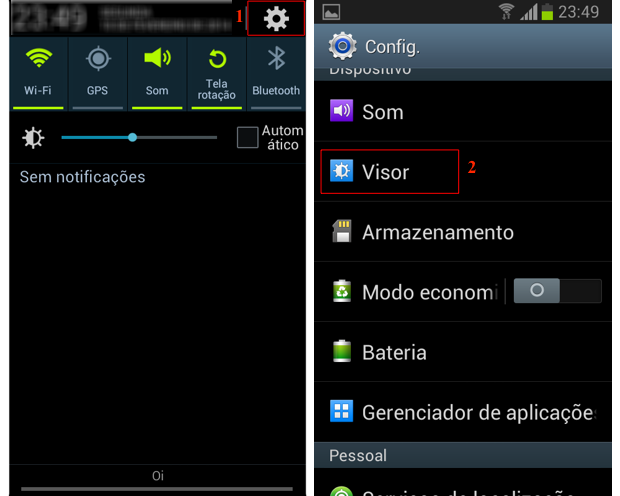 Acesse as configurações do Android e selecione a opção de "Visor"
Acesse as configurações do Android e selecione a opção de "Visor" opção “Estilo da Fonte”. Você poderá escolher uma das fontes já existentes no sistema ou, então, tocar no botão “Obter fontes online” para buscar novas fontes online. No caso da Samsung, você será redirecionado para a loja da Google Play, já em dispositivos LG, você irá diretamente para a LG SmartWorld.
É importante lembrar que em alguns dispositivos, a opção de "baixar fontes online" poderá não estar disponível;
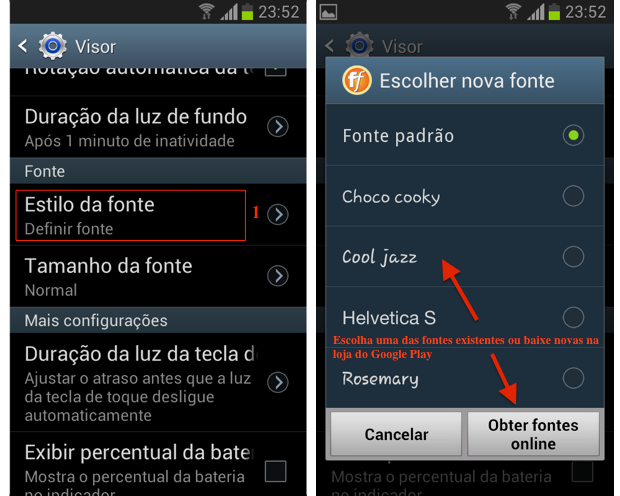
Tela para escolher um estilo da fonte ou baixar uma de forma online
O aplicativo iFont é uma excelente opção para aqueles que desejam modificar o conjunto de fontes do seu sistema. Para utilizar o aplicativo em seu smartphone, como o Galaxy, acompanhe os passos a seguir:
Passo 1. Baixe o aplicativo iFont em seu dispositivo;
Passo 2. Para que seja possível instalar as fontes fornecidas por meio do iFont, será necessário habilitar a instalação de aplicativos de fontes desconhecidas. Portanto, acesse as configurações do seu Android e toque na opção “Segurança”;
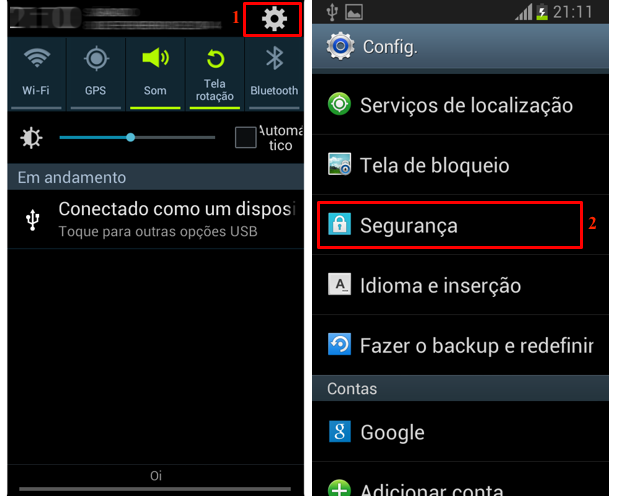 Acesse as configurações de segurança no Android
Acesse as configurações de segurança no Android 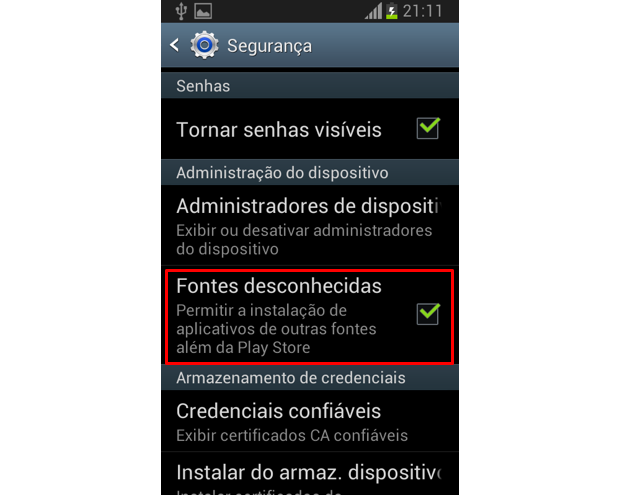 Marque a opção "Fontes desconhecidas" para habilitar a instalação
Marque a opção "Fontes desconhecidas" para habilitar a instalação 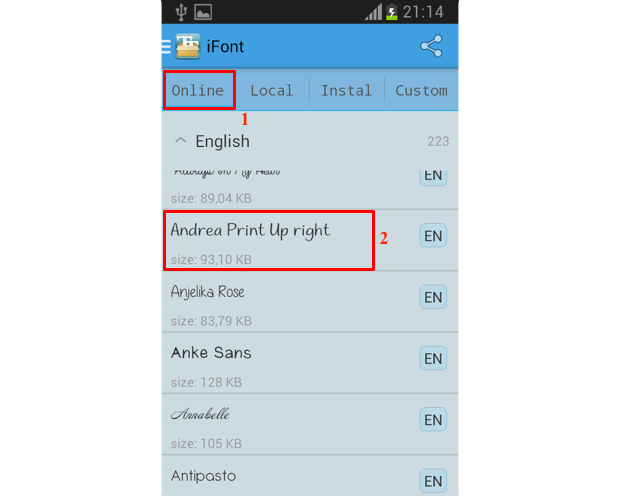
Na aba "Online", escolha uma das fontes disponíveis
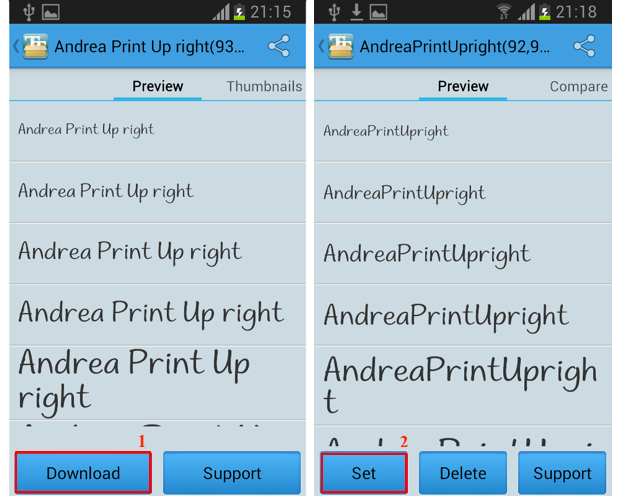 Execute o download da fonte desejada e toque em "Set" em seguida
Execute o download da fonte desejada e toque em "Set" em seguida 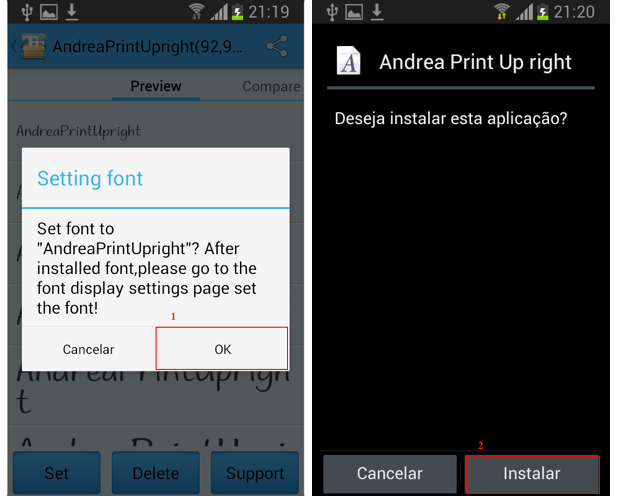 Confirme a instalação da fonte
Confirme a instalação da fonte 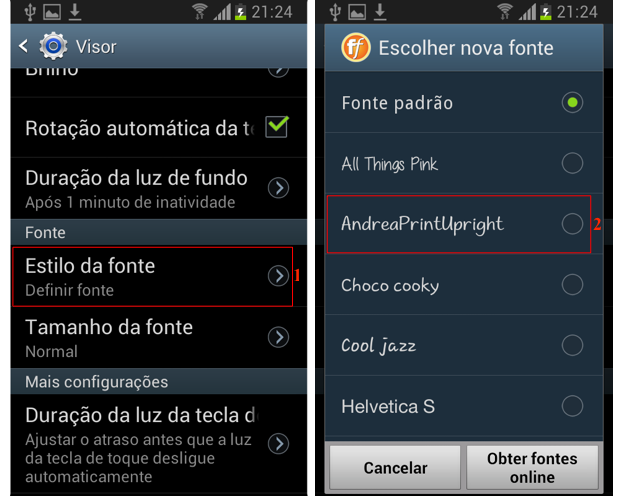 Selecione a fonte instalada nas configurações do Android
Selecione a fonte instalada nas configurações do Android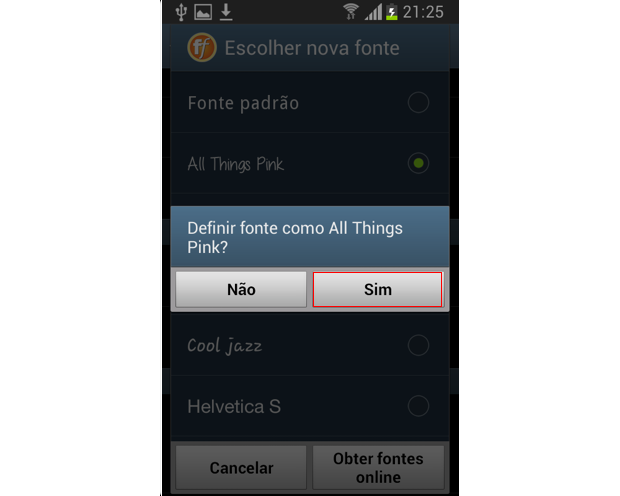 Toque no botão "Sim" para confirmar a fonte escolhida
Toque no botão "Sim" para confirmar a fonte escolhida 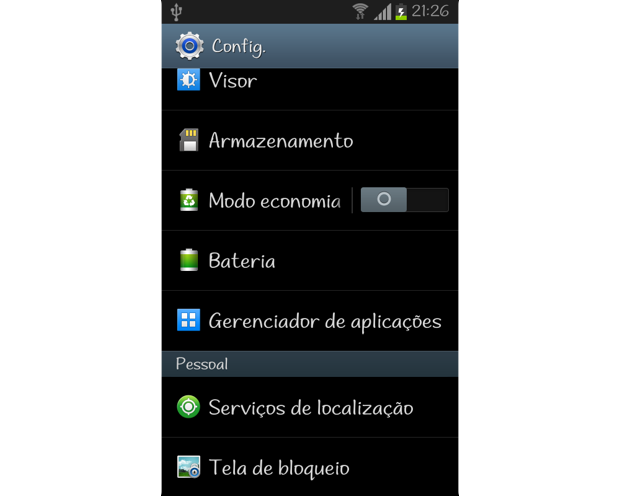
A fonte foi modificada
- Por meio de launchers de terceiros (dispositivos Android de qualquer fabricante)
Uma forma simples de mudar as fontes do sistema é por meio da instalação de launchers de terceiros. O recurso é compatível com praticamente todos os dispositivos Android. No caso do Go Launcher EX, essa tarefa é bastante fácil. Veja nos passos a seguir:
Passo 1. No site do TechTudo Downloads, baixe o aplicativo Go Launcher EX para o seu Android;
Passo 2. Após realizar a instalação do app, execute o launcher, abrindo o arquivo instalado. Em seguida, acesse as suas "Preferências" (1) no ícone na parte inferior da tela. Quando abrir a página de "Go laucher settings" toque em “Definições visuais” (2);
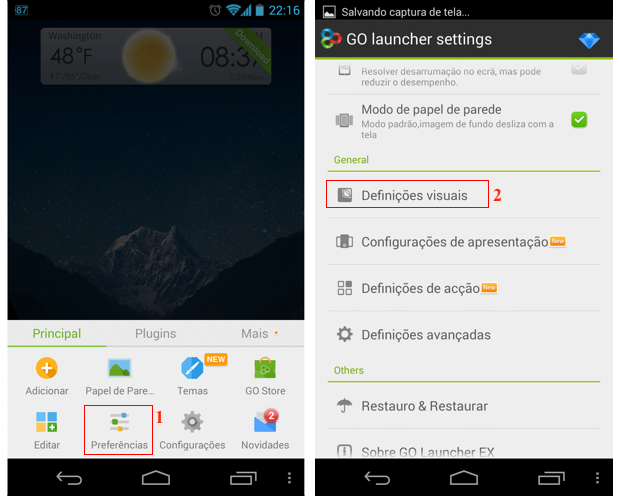 Acesse as definições visuais do Go Launcer EX nas suas configurações
Acesse as definições visuais do Go Launcer EX nas suas configurações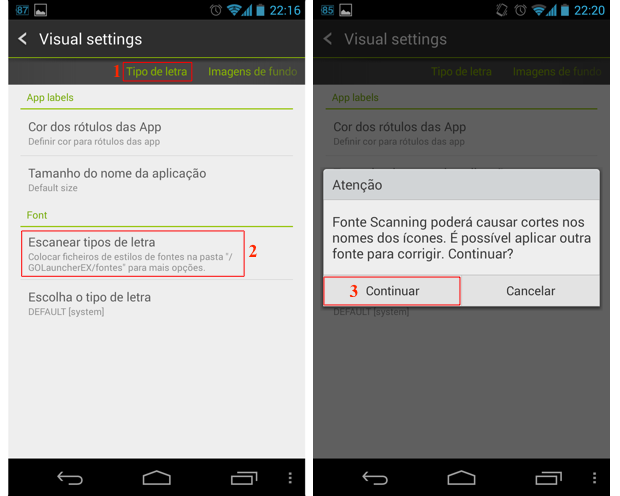
Tela para executar a busca por fontes no sistema
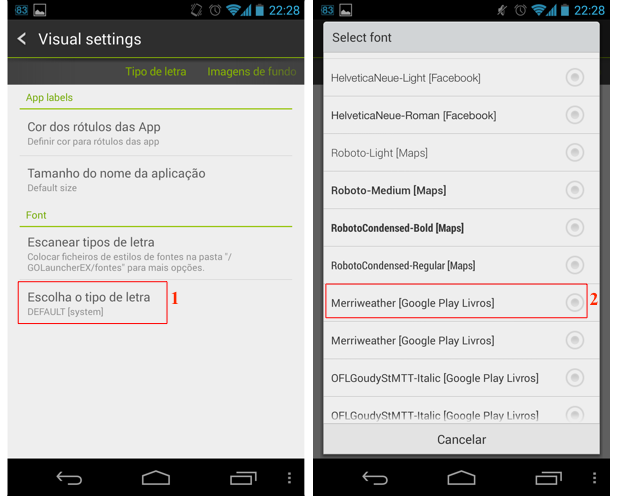 Escolha uma das fontes disponíveis no sistema
Escolha uma das fontes disponíveis no sistema 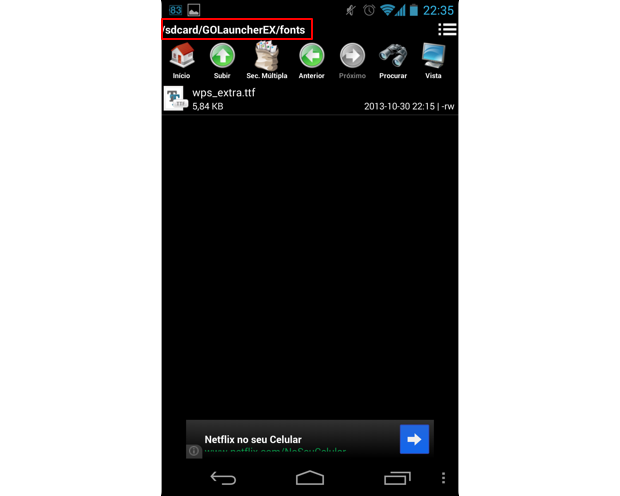 Caso queira, coloque uma fonte específica no diretório de fontes do iFonte
Caso queira, coloque uma fonte específica no diretório de fontes do iFonte 
Nenhum comentário:
Postar um comentário